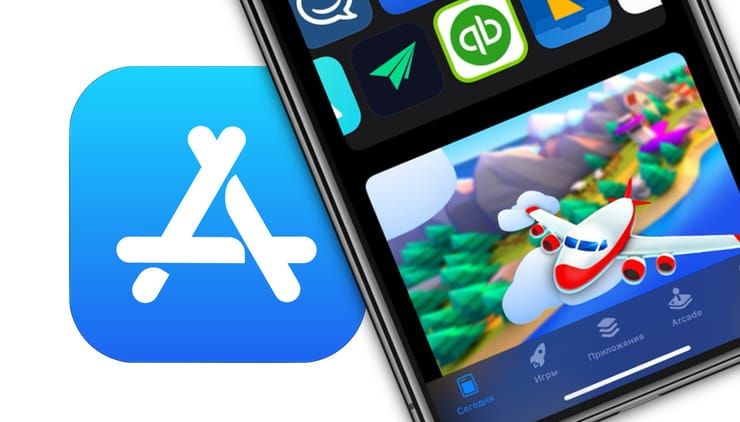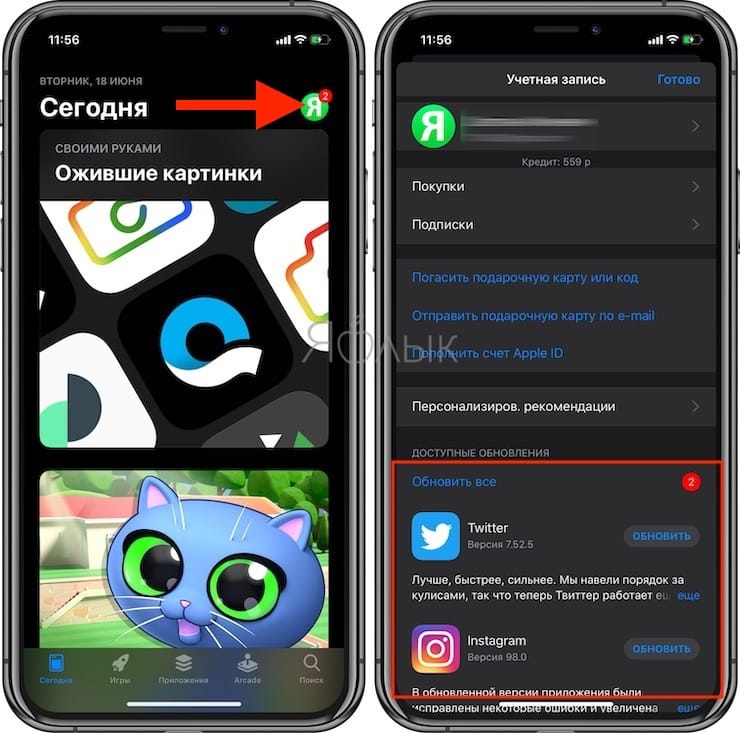где обновление приложений на айфон
Где найти раздел с обновлениями приложений в App Store на iOS 13
iOS 13 изменила многое из того, к чему мы успели привыкнуть в iOS 12. В большинстве своем изменения скорее положительные, чем отрицательные, однако некоторые все-таки требуют, чтобы мы подстроились под них заново. Например, привычка нужна владельцам iPhone SE и iPad, чтобы начать пользоваться жестами 3D Touch, которые неожиданно стали общедоступной функцией, или, скажем, новый способ взаимодействия с ОС при помощи мыши. Но есть и такие нововведения, которые поначалу могут напугать неподготовленного пользователя, вроде отсутствующего раздела с обновлениями приложений из App Store.
С выходом iOS 13 Apple слегка изменила компоновку элементов в App Store, в результате чего раздел с обновлениями пропал с главной страницы каталога. Его заменил сервис Apple Arcade, чье появление вызвало немало дискуссий в социальных сетях. Многие пользователи негативно отнеслись к переносу раздела с обновлениями, который, забегая вперед, всего лишь изменил свою дислокацию. Разбираемся, где его искать и как теперь обновлять установленные приложения.
Как обновлять приложения в iOS 13
Отныне раздел с обновлениями скрыт в настройках учетной записи. Чтобы попасть туда, необходимо запустить App Store, нажать на пиктограмму профиля в правом верхнем углу, а уже там отыскать раздел «Доступные обновления». Именно там собраны все программы, для которых доступны апдейты в случае, если функция автообновления отключена.
Вообще, решение Apple спрятать раздел с обновлениями в настройках учетной записи довольно сомнительно. Мало того, что чрезвычайно важный элемент App Store исчез с главной страницы, так еще новое место для него было выбрано весьма неудачно. Было бы куда логичнее разработать для Arcade отдельное приложение, а обновления оставить в покое. Ведь последними пользуются все без исключения, тогда как геймерский сервис компании может не выстрелить.
Подпишись на наш канал в Яндекс.Дзен, чтобы не пропустить все самое интересное.
Новости, статьи и анонсы публикаций
Свободное общение и обсуждение материалов
Лонгриды для вас
В WhatsApp появилась функция автоматического удаления медиафайлов после того, как получатель их посмотрит. Рассказываем об особенностях использования этого механизма и способе его активации
Apple считает, что благодаря запрету на загрузку приложений за пределами App Store операционная система iOS — такая надёжная и безопасная. Однако власти Евросоюза хотят обязать компанию разрешить пользователям скачивать софт на стороне
Apple считает, что веб-приложения являются альтернативой приложений из App Store. Но многие с этим не согласны. В конце концов, зачем тогда нужен App Store? Потому что веб-приложения вовсе не так хороши.
po1arbear, Как раз эта статья очень полезная! Я AppStore запускаю в основном только для обновления приложений, и мне было бы очень сложно найти куда исчезли обновления в новой версии, если бы Я не прочитала эту статью.
Я вообще не понимаю, зачем они их спрятали. Как по мне, так AppStore должен иметь всего две опции — большую строку поиска, для поиска нужных приложений для установки, и большую кнопку Updates, где будут отображаться доступные обновления для приложений. А ещё лучше, чтобы сразу при запуске AppStore вверху была строка поиска, а ниже — список доступных обновлений, всё остальное там вообще нафиг не нужно. Новые приложения Я ищу поиском, а обновления читаю что нового и ставлю.
Обновление приложений на устройствах Apple вручную
Вы можете отключить автоматические обновления и обновлять приложения вручную. Либо вы можете включить автоматические обновления, чтобы вам не приходилось обновлять каждое приложение вручную.
Обновление приложений вручную
На iPhone и iPad приложения из App Store по умолчанию обновляются автоматически. Если возникает проблема, вы можете обновить приложение вручную.
Обновление приложений на iPhone или iPad вручную
Обновление приложений на компьютере Mac вручную
Если вы установили на компьютере Mac приложение не из App Store, за помощью в обновлении обратитесь к разработчику приложения.
Обновление приложений на часах Apple Watch вручную
Включение и выключение автоматического обновления
Если вы предпочитаете обновлять вручную все приложения, можно отключить автоматическое обновление. После выключения этой функции вы будете получать уведомления от App Store каждый раз, когда становится доступно обновление для одного из ваших приложений.
Включение и выключение автоматического обновления на iPhone или iPad
Включение и выключение автоматических обновлений на компьютере Mac
Включение и выключение автоматических обновлений на часах Apple Watch
Или откройте приложение Watch на устройстве iPhone, прокрутите до пункта App Store и нажмите его, затем включите или выключите параметр «Автообновление».
Включение и выключение автоматических обновлений на Apple TV HD или 4K
Информация о продуктах, произведенных не компанией Apple, или о независимых веб-сайтах, неподконтрольных и не тестируемых компанией Apple, не носит рекомендательного или одобрительного характера. Компания Apple не несет никакой ответственности за выбор, функциональность и использование веб-сайтов или продукции сторонних производителей. Компания Apple также не несет ответственности за точность или достоверность данных, размещенных на веб-сайтах сторонних производителей. Обратитесь к поставщику за дополнительной информацией.
Как обновить приложения на смартфоне?
Приложения не хотят обновляться сами, а вы не можете найти нужную настройку? Рассказываем, где ее искать.
Мы постоянно напоминаем, что ради безопасности нужно время от времени обновлять приложения. Иначе злоумышленники смогут, например, шпионить за вами через звонок в WhatsApp или захватить ваш Xiaomi, воспользовавшись багом во встроенном антивирусе. Но знаете ли вы, где и как искать обновления? Давайте разберемся.
Где прячутся обновления приложений в iOS и Android?
Допустим, вы решили обновить тот же WhatsApp. Что вы предпримете? Зайдете в настройки самого мессенджера? Это логично, но, увы, бесполезно — там ничего ни про какие обновления не будет. Откроете настройки смартфона и проштудируете раздел про управление программами? К сожалению, и это не поможет.
Дело в том, что обновление всех приложений централизовано, и отвечает за него официальный магазин — App Store в iOS и Google Play в Android. Вот его-то настройки нам и нужны.
Как настроить автоматическое обновление в iOS?
Удобнее всего заставить приложения обновляться автоматически, чтобы больше не беспокоиться об их актуальности. В iOS эту опцию можно включить в настройках, в разделе, посвященном App Store:
[how-to-update-ios-andriod-apps-screen-1]
[Alt/caption: Как включить автоматическое обновление приложений в iOS]
Как настроить автоматическое обновление в Android?
В отличие от iOS, в Android все настройки находятся внутри приложения Play Маркет. Чтобы включить автообновление:
Как вручную обновить приложения в iOS и Android
Что делать, если автоматическое обновление вас не устраивает? Скажем, у вас не самое новое устройство, и есть риск, что очередная версия приложения окажется с ним несовместима. Или, например, вам важно заранее узнать, что именно изменилось в новой версии.
В таком случае вам придется время от времени проверять наличие обновлений и устанавливать их вручную. Так вы сможете сами все контролировать. Тот же App Store, например, даже указывает возле каждого обновления, будет ли оно работать именно на вашем гаджете.
Чтобы вручную обновить приложения в iOS:
Чтобы вручную обновлять приложения в Android:
Обновляйтесь на здоровье!
Как видите, управлять обновлениями достаточно просто, если знать, где их искать. Теперь шпионские баги в WhatsApp или в чем бы то ни было вас не испугают.
Как обновлять приложения на iPhone и iPad, если в App Store нет вкладки Обновления
С выходом iOS 13 компания Apple изменила компоновку элементов в своем магазине приложений. Из-за этого раздел с обновлениями исчезнет с главной страницы каталога. Вместо него нам предлагают воспользоваться сервисом Apple Arcade, само его появление уже вызвало немало обсуждений в социальных сетях. Если вы только недавно обновились до актуальной версии iOS, например, с iOS 12, то в этом материале мы расскажем, как обновлять приложения на iPhone и iPad в текущей версии App Store.
Как обновлять приложения на iPhone или iPad в iOS 13 и более новой версии iOS
Раздел с обновлениями теперь располагается в свойствах учетной записи. Для попадания туда откройте приложение App Store, нажмите на иконку профиля в правом верхнем углу, а потом найдите в настройках раздел «Доступные обновления». Там и окажутся все программы, для которых есть апдейты при условии отключенной функции автообновления.
Надо сказать, что такое решение Apple – переместить раздел с обновлениями в настройки учетной записи, выглядит довольно спорно. С главной страницы App Store пропал довольно важный элемент, а новое место для него оказалось весьма неудачным. Интуитивно понятным такое расположение не назовешь. Уж лучше бы для Arcade создали отдельное приложение, а обновления к нему не привязывали. Ведь ими пользуются все пользователи без исключения, а игровой сервис компании может развития и не получить.
Как обновить приложение на Айфоне — легко
Обновление приложений на iPhone возможно, как в ручном режиме, так и в автоматическом. При этом, можно обновить сразу все программы или по отдельности.
Сделать это довольно просто, причем сразу несколькими простыми способами. Так у вас на смартфоне всегда будет только свежее программное обеспечение.
В прошлом материале мы подробно и с картинками разобрали самые лучшие способы, как перенести данные с айфона на айфон. Сейчас не менее подробно рассмотрим, как делать обновление программ / приложений на iPhone или iPad.
Как обновить приложение на Айфоне
1. Как обновлять вручную
1. Откройте значок App Store на рабочем экране / столе и нажмите свою аватарку в правом верхнем углу.
2. Пролистайте страницу немного вниз и увидите список всего ПО смартфона, для которого вышла свежая версия. Нажмите у нужного кнопку «Обновить».
3. Также можно сделать обновление сразу всех программ и игр, нажав по соответствующей ссылке (смотрите картинку).
2. Как включить / отключить автообновление приложений на Айфоне
1. Откройте настройки смартфона и перейдите в раздел «App Store». В блоке «Автоматические загрузки» сделайте активными два пункта: «Приложения» и «Обновления ПО». Отключается наоборот — ползунок в неактивное положение.
2. Работать функция будет только при подключении к Вай Фай сети. Если хотите, чтобы функция работала и в сетях LTE или 4G, то активируйте соответствующий пункт в этом же меню.
Интересно! Функции обновления контента телефона через iTunes на компьютере уже давно нет, поэтому нет смысла ее там даже искать.
3. Из самого приложения
Довольно большое количество программ и игр на iPhone при их запуске сами предлагают, чтобы их обновили, достаточно лишь нажать по соответствующей кнопке и процесс начнется. Это довольно удобно.
Стоит ли ставить свежую версию?
В большинстве своем это просто необходимо, старые версии просто перестают работать, не поддерживают новые номерные версии IOS и функции, которые в нее добавляются.
Плюс, часто может появляться информационное окно с информацией об устаревании. В некоторых случаях можно подождать какое-то время, пока все работает и не обновляться — сделать это только после того, как какие-то функции точно перестанут работать.
В любом случае — решать только вам, если у вас старый iPhone, который уже подтормаживает, то можно подождать. Если же новый, то лучше включить функцию автоматического обновления и вообще забыть про эту тему.
В заключение
Инструкция получилась сосем небольшой, так как все делается максимально просто и быстро. А сам процесс и время его завершения будут зависеть от вашего интернета и от того, сколько весит программа или игра.